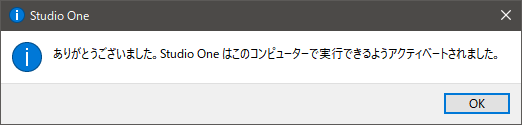- 無料
- 有償版あり
- 日本語
- Windows
- macOS
| 対応環境 | Windows 10/11, macOS 10.14以降(64-bit) |
| 作者・提供元 | Presonus |
| 公式サイト | https://www.mi7.co.jp/products/presonus/studioone/prime/ |
Studio One Prime(スタジオワンプライム)は、プロフェッショナルな音楽制作や録音を行うためのPreSonusが開発したデジタルオーディオワークステーション(DAW)ソフトウェアの無料バージョンです。マイクや楽器からのオーディオ録音を行うことができ、録音後、オーディオトラックを編集し、エフェクトを追加できます。リバーブ、エコー、コンプレッサーなど、さまざまなエフェクトとオーディオプロセッシングツールが含まれています。MIDI楽器やMIDIコントローラを使用して、音楽を制作および編集でき、MIDIデータの編集や制作も可能です。仮想楽器(ドラム、キーボード、シンセサイザーなど)として使用できるソフトウェア音源が含まれており、多彩な音楽制作が可能です。VST、AU、およびReWireプラグインフォーマットをサポートしており、サードパーティのプラグインを追加して音楽制作の幅を広げることができます。また、複数のプロジェクトを管理し、プロジェクトごとに異なる設定やトラックを保存できます。
※公式サイトまたは安全なダウンロードサイトへの外部リンク
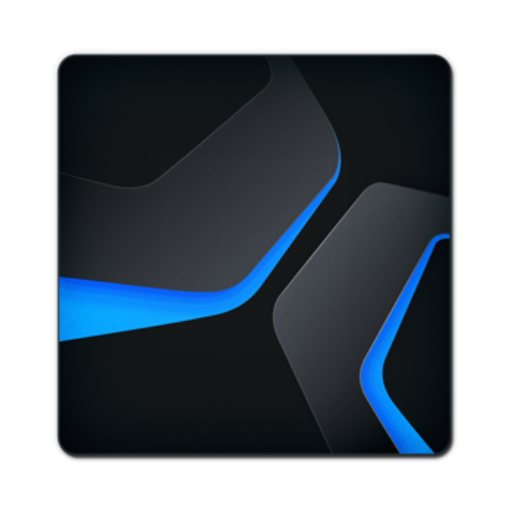
Studio One Prime のダウンロード方法
Studio Oneデモ版ページへアクセスし、アカウントを作成します。
Sign Upのタブを選択し、名前、メールアドレス、国、パスワード(半角英数字8文字以上で大文字、小文字、数字が1つずつ必要)を入力し、使用条件等を読みアカウントを作成をクリックします。
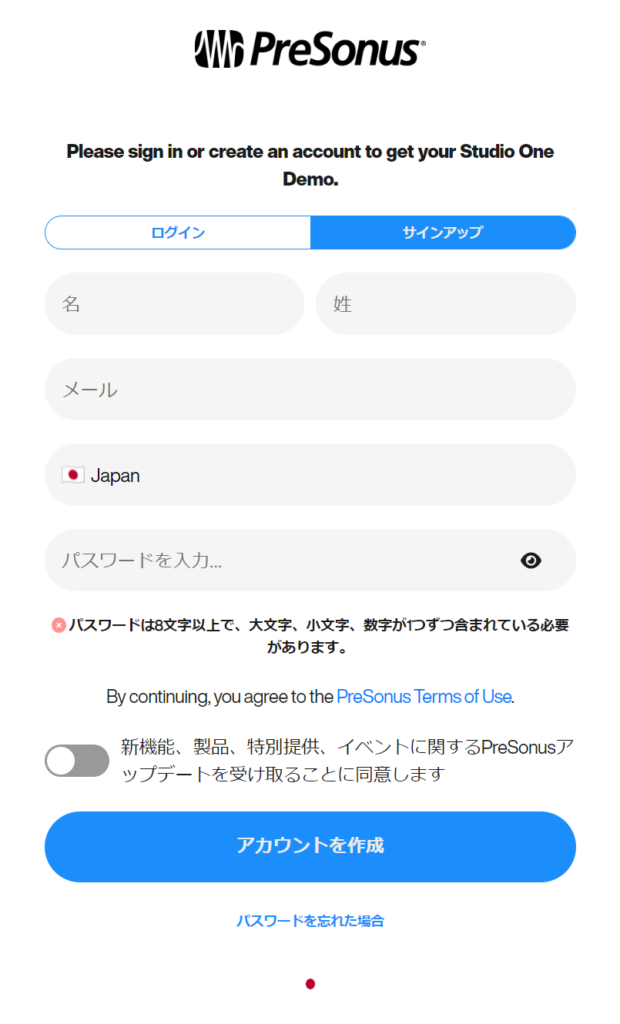
アカウントの作成完了後はメールアドレス宛に「Your PreSonus Verification Code」のタイトルでメールが届くので、コードを入力後Verify Codeをクリックします。
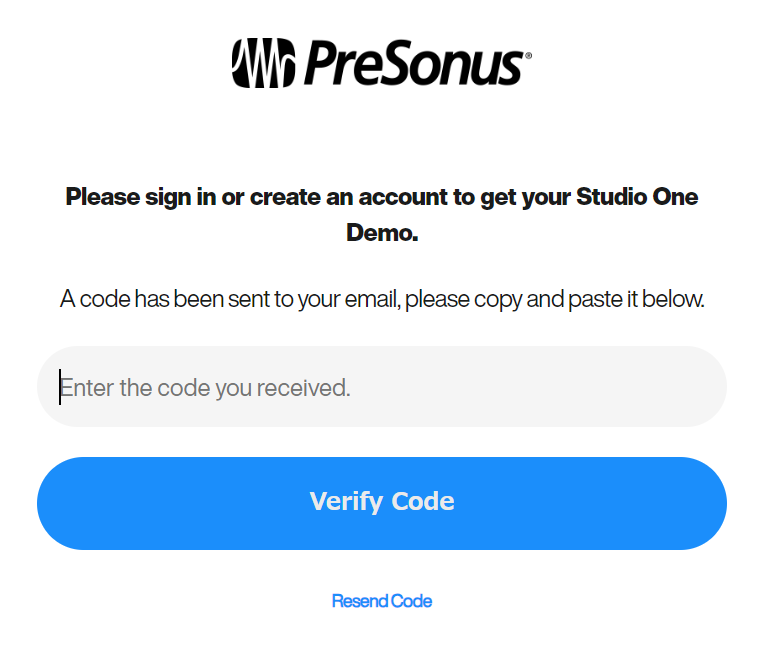
以下の画面が表示され、同時にStudio One 6 のデモ版がマイアカウントに登録されます。
Studio One 6 Demoのインストーラーのダウンロード- Windowsのボタンをクリックします。
画面が切替わり保存画面が表示されるので、任意の場所を指定した後、保存をクリックします。
Windows版のダウンロード例
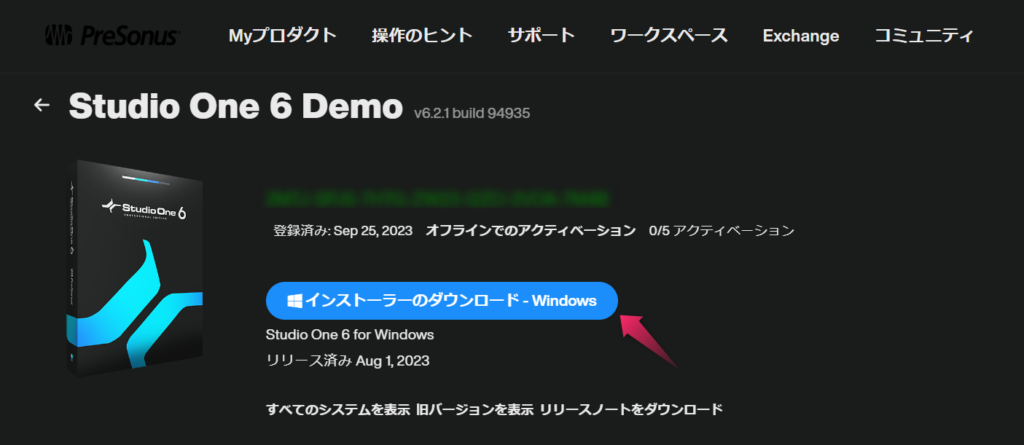
Studio One Prime インストール方法
ダウンロード完了後、PreSonus Studio One 6 Installer.exeをダブルクリックしてインストールを開始します。
「このアプリがデバイスに変更を加えることを許可しますか?」というユーザーアカウント制御画面が表示される場合ははいをクリックします。
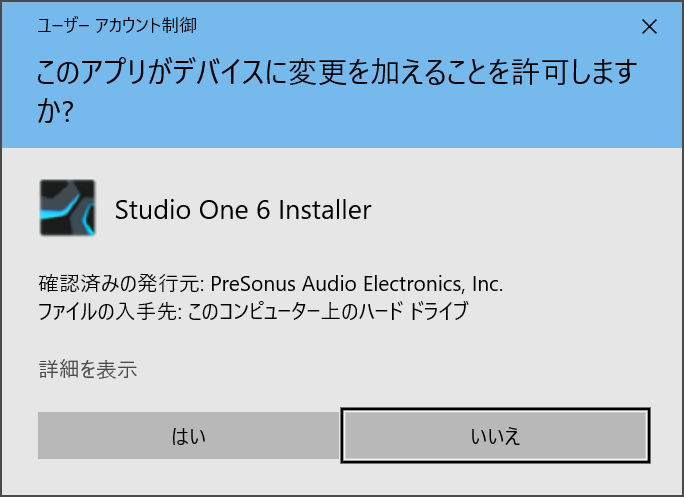
インストール時の言語選択画面が表示されるので、日本語を選択してOKボタンをクリックします。
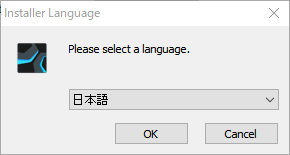
セットアップウィザードへようこそという画面が表示されるので、次へボタンをクリックします。
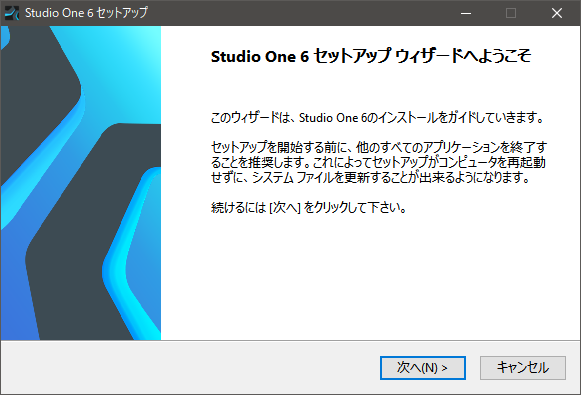
ライセンス契約書への同意画面が表示されるので、内容を確認後、問題なければ同意するボタンをクリックします。
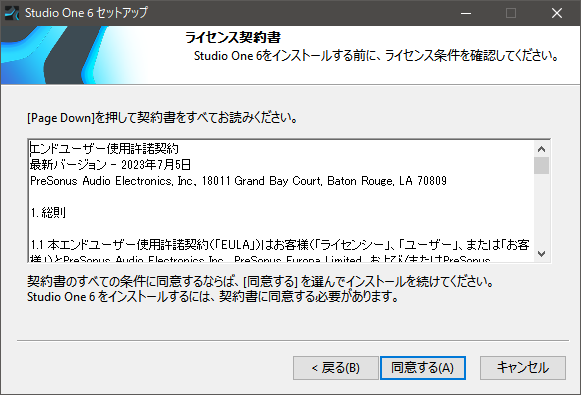
インストール先フォルダの指定画面が表示されるので、インストールをボタンをクリックします。
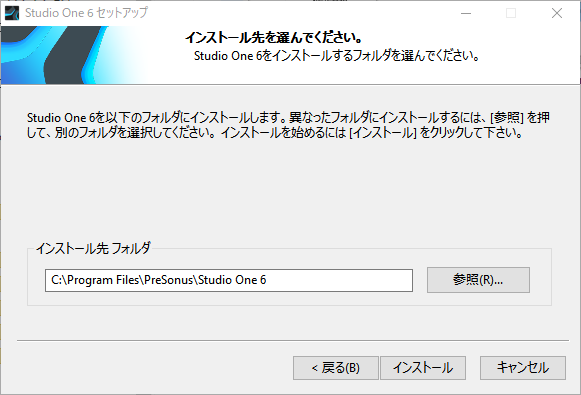
インストールが開始されるので、完了までしばらく待ちます。
インストールが完了すると、完了画面が表示されるので、完了ボタンをクリックします。
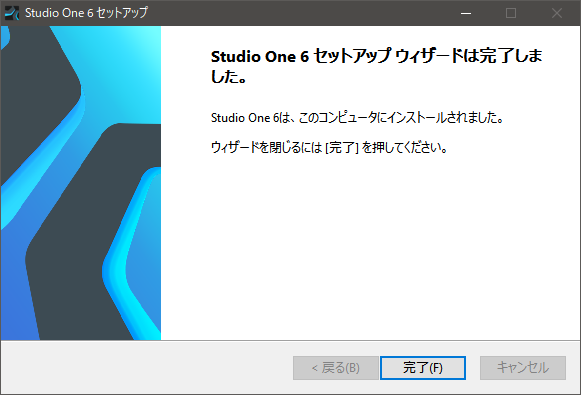
デスクトップにStudio Oneのアイコンが表示されるので、ダブルクリックして起動してみましょう。
Studio One Prime のアクティベーション
Studio One Primeを利用するには「アクティベーション」という認証作業が必要となります。
Studio Oneを起動すると使用許諾契約への同意画面が表示されるので、同意するを選択します。
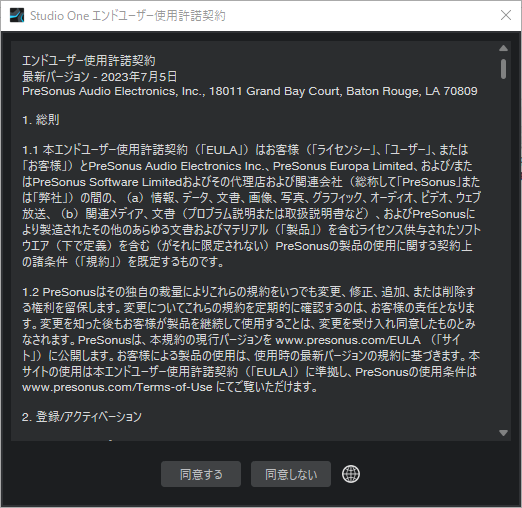
次にPreSonusにログイン画面が表示されるので、登録アカウントのメールアドレスとパスワードを入力し、ログインボタンをクリックします。
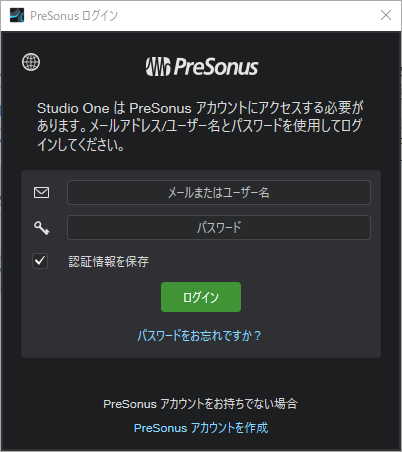
ログインすると、自動的にアクティベーションが開始されるので、完了するまで待ちます。
アクティベーションに成功すると下記の画面が表示されるので、OKボタンをクリックします。